Win11设置桌面图标大小两种方法 win11桌面图标大小怎么调
更新时间:2023-01-25 13:10:15作者:cblsl
正常情况下,win11系统桌面图标大小是设置好的,有的用户觉得太小或太大,看着很不舒服,想要重新调节一下桌面图标大小,那么要在哪里调节?关于这个疑问,接下去和大家介绍两种设置win11桌面图标大小的方法。
方法一:
鼠标在电脑桌面空白处单击右键,然后在弹出的对话框最上面有个“查看”,点击“查看”出来的最上面有“大图标”“中等图标”“小图标”,根据自己的需要选择图标大小即可。
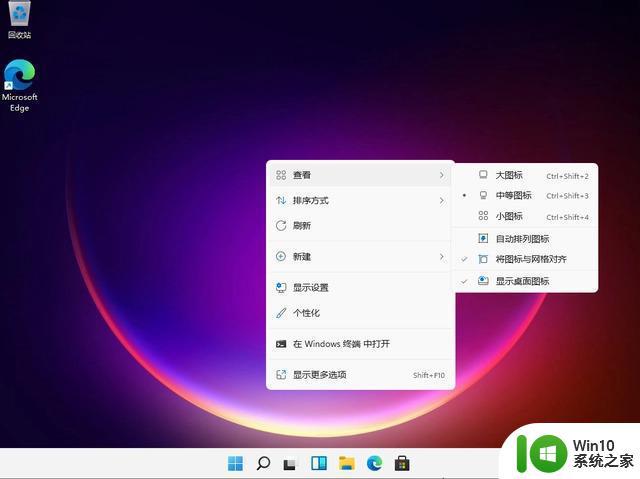
方法二:
按住Ctrl健,然后滑动鼠标的中键滚轮,往前滑是变大,往后滑是变小。这里注意最好把“自动排列图标”选上,不然改变桌面图标大小的时候桌面图标的排列会变乱。
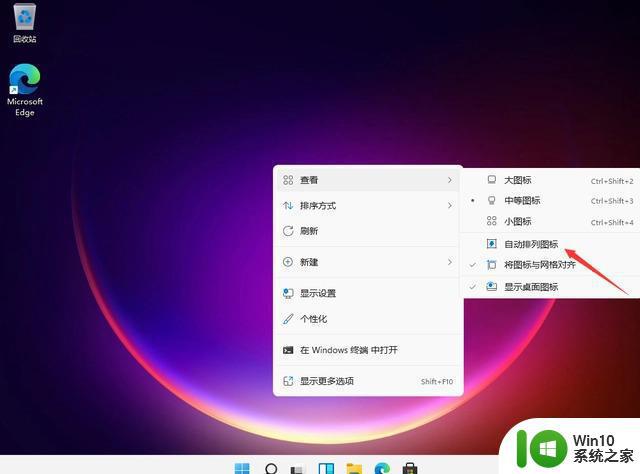
部分用户的win11系统桌面图标过小或者过大影响正常使用,想要调节图标大小,参考教程步骤设置即可。
Win11设置桌面图标大小两种方法 win11桌面图标大小怎么调相关教程
- win11桌面图标怎么设置大小 win11如何调整桌面图标大小和间距
- win11桌面图标缩小方法 如何调整win11桌面图标大小
- win11图标字体大小怎么调 Win11桌面图标字体大小怎么改
- win11桌面的图标间隔很大 Win11桌面图标间隔太大能否调整
- win11电脑图标间距太大怎么调整 win11桌面图标间距调整方法
- win11桌面等比例缩小怎么办 Windows11桌面图标缩小方法
- win11桌面图标亮度调节方法 如何调整win11桌面图标的亮度
- win11如何将此电脑图标固定在桌面上 win11如何调整此电脑图标的大小和位置
- win11桌面图标间距变大了怎么调整 win11桌面图标隔开很宽怎么调
- Win11任务栏缩小大小调整方法 Win11如何放大或缩小任务栏图标
- win11添加图标到桌面设置方法 Win11桌面图标添加教程
- win11桌面图标去除小箭头的方法 如何取消win11电脑桌面图标的小箭头
- win11系统启动explorer.exe无响应怎么解决 Win11系统启动时explorer.exe停止工作如何处理
- win11显卡控制面板不见了如何找回 win11显卡控制面板丢失怎么办
- win11安卓子系统更新到1.8.32836.0版本 可以调用gpu独立显卡 Win11安卓子系统1.8.32836.0版本GPU独立显卡支持
- Win11电脑中服务器时间与本地时间不一致如何处理 Win11电脑服务器时间与本地时间不同怎么办
win11系统教程推荐
- 1 win11安卓子系统更新到1.8.32836.0版本 可以调用gpu独立显卡 Win11安卓子系统1.8.32836.0版本GPU独立显卡支持
- 2 Win11电脑中服务器时间与本地时间不一致如何处理 Win11电脑服务器时间与本地时间不同怎么办
- 3 win11系统禁用笔记本自带键盘的有效方法 如何在win11系统下禁用笔记本自带键盘
- 4 升级Win11 22000.588时提示“不满足系统要求”如何解决 Win11 22000.588系统要求不满足怎么办
- 5 预览体验计划win11更新不了如何解决 Win11更新失败怎么办
- 6 Win11系统蓝屏显示你的电脑遇到问题需要重新启动如何解决 Win11系统蓝屏显示如何定位和解决问题
- 7 win11自动修复提示无法修复你的电脑srttrail.txt如何解决 Win11自动修复提示srttrail.txt无法修复解决方法
- 8 开启tpm还是显示不支持win11系统如何解决 如何在不支持Win11系统的设备上开启TPM功能
- 9 华硕笔记本升级win11错误代码0xC1900101或0x80070002的解决方法 华硕笔记本win11升级失败解决方法
- 10 win11玩游戏老是弹出输入法解决方法 Win11玩游戏输入法弹出怎么办
win11系统推荐
- 1 win11系统下载纯净版iso镜像文件
- 2 windows11正式版安装包下载地址v2023.10
- 3 windows11中文版下载地址v2023.08
- 4 win11预览版2023.08中文iso镜像下载v2023.08
- 5 windows11 2023.07 beta版iso镜像下载v2023.07
- 6 windows11 2023.06正式版iso镜像下载v2023.06
- 7 win11安卓子系统Windows Subsystem For Android离线下载
- 8 游戏专用Ghost win11 64位智能装机版
- 9 中关村win11 64位中文版镜像
- 10 戴尔笔记本专用win11 64位 最新官方版